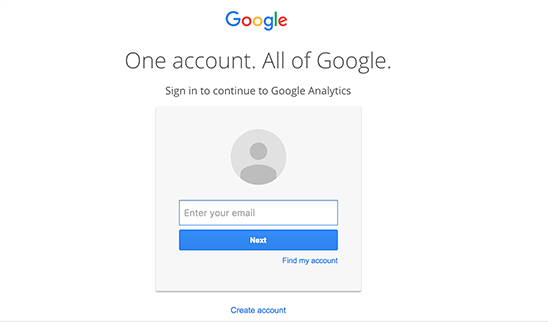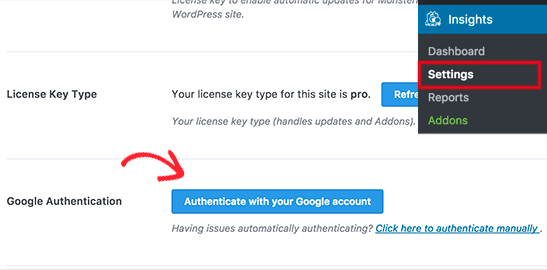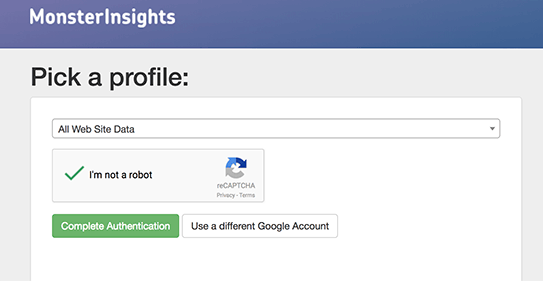- Кто просматривает ваш сайт
- Откуда они берутся (ссылка, прямой поиск, социальные сети и т.д.)
- Сколько просмотров страниц/веб-сайта у вас есть
- Как работает тестирование A/B
- И многое другое
К счастью, есть простой способ установить Google Analytics непосредственно на ваш сайт, а не идти на официальный сайт Analytics каждый раз, когда вы хотите улучшить свой маркетинг,отслеживать ваши данные, или посмотреть на ваши сплит-тесты. Это отличный способ упорядочить проверку данных на месте и дает вам больше контроля над тем, какие данные вы хотите видеть при загрузке страницы аналитики.
Мы здесь, чтобы показать вам, как это делается с простым, простым в использовании плагином! В прои-хау вы получите полный доступ к странице аналитики прямо с панели мониторинга.
Шаг 1: Зарегистрируйтесь в Google Analytics
Прежде чем вы сможете добавить Google Analytics на ваш сайт WordPress, вы должны зарегистрироваться и создать учетную запись. Просто перейдите на главную страницу Google Analytics, и вы получите запрос, чтобы войти в свой аккаунт Gmail.
После вхушки в систему появится экран, в котором будет указываться, что есть три шага к Google Analytics. Во-первых, вы должны зарегистрироваться. После регистрации вы получите идентификатор отслеживания. Наконец, вы сможете контролировать свои аналитические данные. Нажмите Зарегистрируйтесь, чтобы продолжить процесс получения вашей учетной записи.
Теперь вам придется заполнить некоторые основные сведения о вашем сайте. Это позволит создать вашу учетную запись и помочь Google отслеживать информацию, необходимую для точности их аналитики. Эта страница будет выглядеть следующим изображением.
Как только вы заполните вашу информацию и нажмите, что вы согласны с условиями вы будете иметь полную учетную запись Google Analytics и доступ к отслеживанию номер вашего сайта, если вы решите вручную добавить Google Analytics на ваш сайт. Это будет выглядеть примерно так;
Но мы собираемся сократить до погони и показать вам более простой способ установить Google Analytics на наш сайт WordPress с помощью одного из самых удобных плагинов WordPress. Вы все равно должны закладку вашей учетной записи Analytics с вашим номером отслеживания в случае, если вам нужно посетить эту страницу для получения информации об учетной записи на более поздний срок.
Шаг 2: Установка плагина
Прежде чем вы сможете получить доступ к вашей учетной записи Google Analytics на WordPress, вам нужно сначала установить правильный плагин для работы. Сегодня мы собираемся использовать MonsterInsights, плагин, который имеет как бесплатную, так и премиум-версию в зависимости от ваших потребностей.
Бесплатная версия содержит все наиболее важные метрики Google Analytics, но если вам нужны более продвинутые отчеты, такие как отслеживание рекламы, данные об электронной коммерции, информация об авторе, то вы всегда можете обновить сяпов позже.
Получение бесплатной версии MonsterInsights на вашем сайте ветерок, просто войти в ваш WordPress админ приборной панели и над головой к плагинам, а затем нажмите Добавить новые. Затем ищите MonsterInsights. Как только вы найдете его, нажмите Установить.
Шаг 3: Активация MonsterInsights
После того как вы установили плагин — это должно занять всего пару секунд — нажмите Активировать, чтобы включить его. После активации вкладка Insights появится на панели приборов WordPress на левой боковой панели.
Нажмите Insights, а затем кнопку Настройки. На странице настроек прокрутите вниз раздел аутентификации Google и нажмите на Connect MonsterInsights. Это позволит начать процесс увязки существующей учетной записи аналитики на ваш сайт.
После нажатия этой кнопки вы будете приняты на страницу входа для вашей учетной записи Google Analytics. Либо войти в учетную запись Google, либо выберите учетную запись Google, которая вы хотите использовать, если вы ранее вошли в систему.
Вы получите всплывающее окно, которое подскажет вам подтвердить разрешения для MonsterInsights на доступ к данным с вашего сайта WordPress. По сути, это только подтверждает, что MonsterInsights может:
- Доступ к укороченным ссылкам
- Доступ к данным Google Analytics
- Управление данными по учетным записям пользователей электронной почты
Нажмите Разрешить продолжить.
Теперь меню выпадения появится с просьбой, какой профиль вы хотели бы отслеживать с Analytics. Вы можете выбрать свой веб-сайт по отдельности или выбрать все данные веб-сайта. Нажмите далее, чтобы продолжить.
Шаг 4: Проверьте аналитику на месте
Теперь вы будете перенаправлены обратно на ваш сайт WordPress Dashboard. Вы заметите, если вы посмотрите на левой стороне экрана на панели админ будет новая вкладка называется Insights. Нажмите на эту кнопку, а затем отчеты, чтобы получить конкретную информацию на вашем сайте.
Страница Отчеты Insights должна выглядеть примерно так:
На этом изображении видно, что большая часть основной информации находится на первой странице. Вы сможете увидеть среднюю скорость сеанса, просмотры страниц, среднюю продолжительность сеанса и частоту отказов.
Вы также заметите, в верхней правой части страницы вы можете масштабировать свои данные, чтобы показать последние 30 дней, 7 дней, или ваш собственный пользовательский срок, если вы хотите отслеживать состояние вашего сайта после больших изменений, таких как реконструкция или добавление нового продукта , сервис, или запись в блоге.
Прокрутите дальше вниз, чтобы увидеть, где ваши посетители приходят из (социальные медиа, поисковые системы и т.д.), их демографии, и многое другое. Вы можете настроить индивидуальные настройки, нажав на Исследования, Настройки и Отслеживание. Это позволит вам пройти и установить данные отслеживания до ваших предпочтений в зависимости от типа бизнеса вы работаете и какие статистические данные вы заинтересованы в отслеживании.
Заключение
Плагины сделали WordPress одной из самых доступных и прибыльных платформ для веб-сайтов на сегодняшний день. Теперь вы можете легко объединить данные Google Analytics прямо на панель мониторинга с MonsterInsights.
Если вы будете следовать этим простым шагам, вы сможете получить вашу страницу аналитики добавлены на ваш сайт в течение нескольких минут. Это небольшое время инвестиций будет иметь большой выигрыш, когда вы понимаете, у вас есть все данные о том, что происходит с вашего сайта на кончиках ваших пальцев, и все в одном месте.
Источник: torquemag.io